Du brauchst nur deine SuSa
ValueSnap wurde entwickelt, um Dir mit minimalem Aufwand ein umfangreiches Controlling-Dashboard zu liefern. Alles, was Du brauchst, ist die monatliche Summen- und Saldenliste (SuSa) deines Unternehmens aus DATEV.
Die einzigen Voraussetzungen sind also:
- Dein Unternehmen wird in DATEV in einem der beiden Standard-Kontenrahmen SKR03 oder SKR04 geführt – wie fast alle Unternehmen in Deutschland. Nur Branchen mit speziellem Kontenrahmen (z.B. Landwirtschaft, Kliniken oder Vereine) sind noch nicht integriert.
- Du exportierst deine monatliche Summen- und Saldenliste als CSV-Datei aus DATEV Unternehmen Online oder dein:e Steuerberater:in stellt Dir monatlich eine Excel-Datei aus DATEV Kanzlei-Rechnungswesen zur Verfügung.
Und schon bist Du startklar für ValueSnap.
1) Datenabfrage
Für lückenlose Analysen und Vorjahresvergleiche exportiere bitte alle Monate ab Dezember 2023. Für eine bessere Sortierung speicherst Du die Dateien am besten mit einem eindeutigen Jahres- und Monatskürzel, z.B. „SuSa_2025_07“.
1a) Unternehmen Online: CSV
Falls Du Zugang zu DATEV Unternehmen Online hast, kannst Du eine CSV-Datei mit deiner monatlichen Summen- und Saldenlisten (SuSa) direkt selbst exportieren. So einfach geht’s:
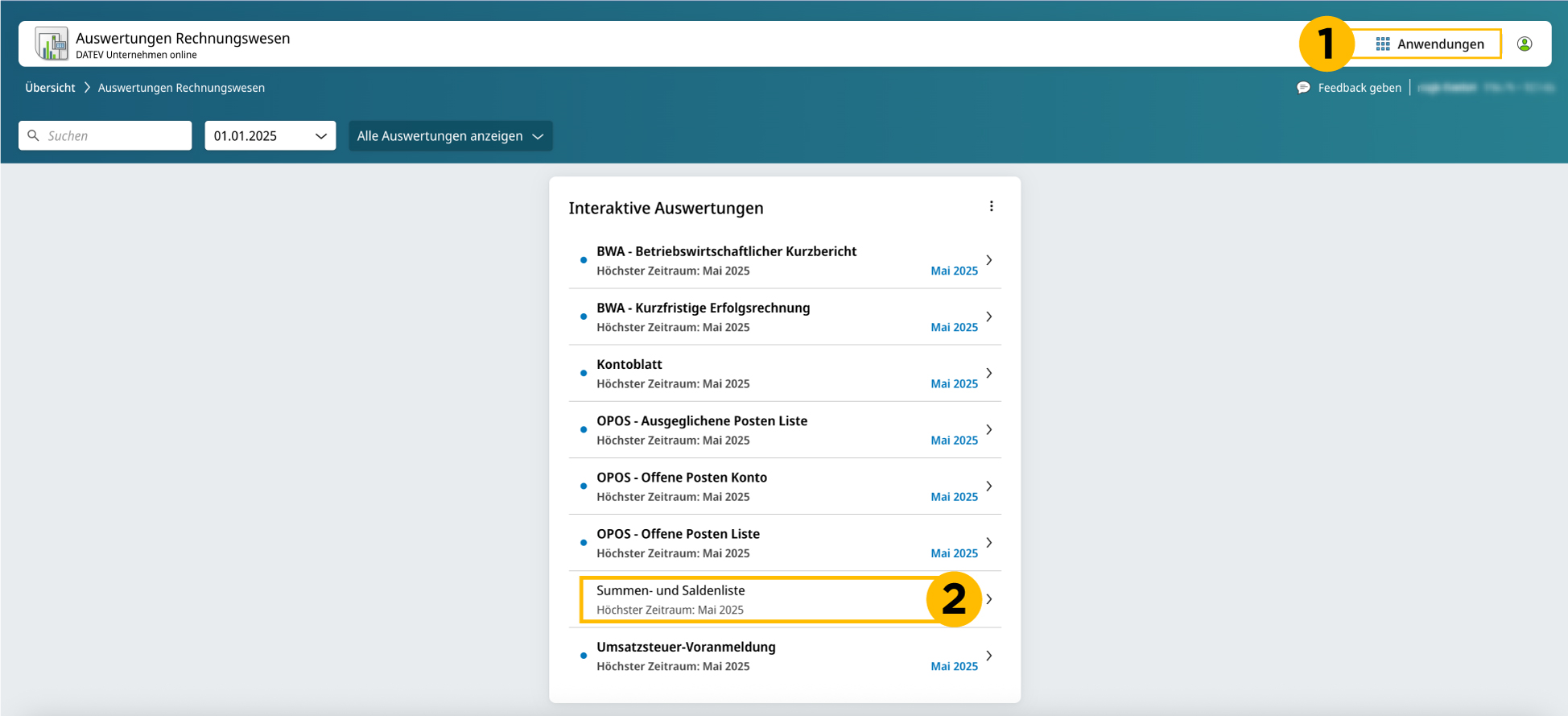
- Im Menü rechts oben auf „Anwendungen“ und dann auf „Auswertungen Rechnungswesen“ klicken.
- Klicke die Auswertung „Summen- und Saldenliste“ (nicht die BWA) an. Wähle dann oben den Monat aus und exportiere jeden Monat einzeln als CSV (nicht als PDF).
Falls Du keinen Zugriff auf die „Auswertungen Rechnungswesen“ hast, muss dein:e Steuerberater:in diese erst freischalten.
1b) Kanzlei-Rechnungswesen: Excel
Alternativ kann dein:e Steuerberater:in Dir die Summen- und Saldenlisten aus DATEV Kanzlei-Rechnungswesen als Excel-Datei exportieren. Du kannst folgenden Beispieltext nutzen, um deine SuSas anzufragen:
Wir binden in unserem Unternehmen gerade ValueSnap als Controlling-Software ein. Hierzu benötigen wir bitte die monatlichen Summen- und Saldenlisten (nicht die BWA) ab Dezember 2023 bis zum letztverfügbaren Monat 2025. Könnten Sie die SuSas bitte für jeden Monat einzeln als Excel-Datei aus DATEV Kanzlei-Rechnungswesen exportieren und uns zeitnah zusenden? Bei Rückfragen zum Export können Sie eine Anleitung unter https://valuesnap.de/anleitung#stb finden.
Im Falle einer Rückfrage funktioniert der Export wie folgt:
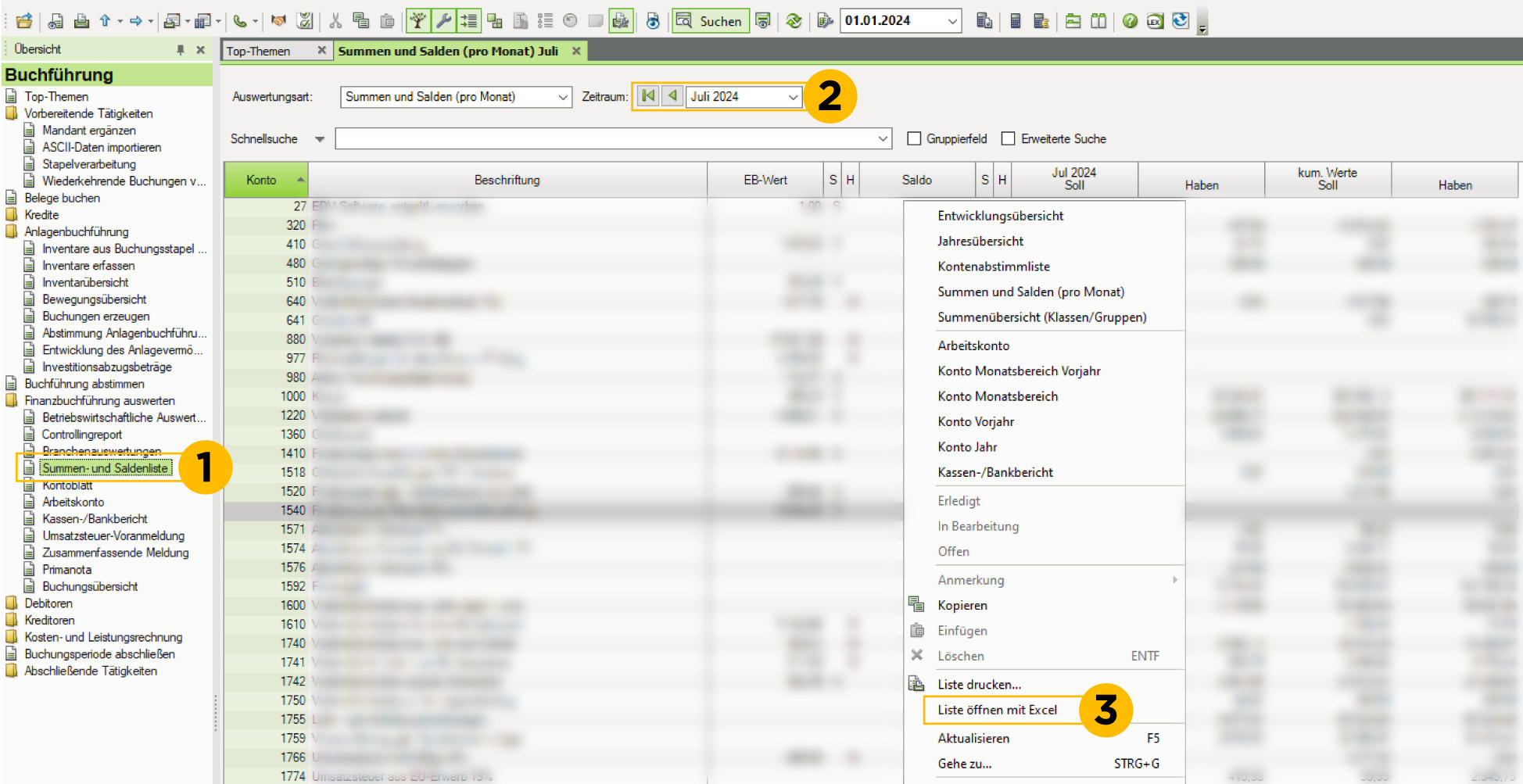
- Im Menü links auf „Buchführung“ und dann auf „Summen- und Saldenliste“ klicken.
- Bei „Zeitraum“ den gewünschten Monat auswählen.
- Mit einem Rechtsklick das Optionsmenü öffnen und „Liste öffnen mit Excel“ wählen.
2) Upload
Die Summen- und Saldenliste hat ein festes Standardformat. Nur in diesem Format werden die Daten korrekt verarbeitet. Du kannst deine Daten nach Login über die Seite „Upload“ importieren.
Je nach DATEV-Anwendung (Unternehmen Online oder Kanzlei-Rechnungswesen) gibt es zwei zulässige Formate.
2a) Unternehmen Online: CSV
Aus DATEV Unternehmen Online muss die exportierte CSV-Datei die folgende Struktur haben:

- Zeile 1: Titel (Summen- und Saldenliste für …)
- Zeile 7: Spaltenüberschriften (Konto, Kontobezeichnung, EB-Wert Soll, etc.)
- Ab Zeile 8: Die Konten mit den entsprechenden Werten.
2b) Kanzlei-Rechnungswesen: Excel
Aus DATEV Kanzlei-Rechnungswesen muss die exportierte Excel-Datei die folgende Struktur haben:

- Zeile 1: Titel (Kanzlei-Rechnungswesen – RW …)
- Zeile 2: Spaltenüberschriften (Konto, Beschriftung, EB-Wert, etc.)
- Ab Zeile 3: Die Konten mit den entsprechenden Werten.
3) Analyse
Jetzt beginnt der spannende Teil! ValueSnap erstellt für Dich in Sekundenschnelle ein interaktives Online-Dashboard mit umfangreichen Analysen und KPIs zur finanziellen Performance deines Unternehmens. Die Analysen kannst Du ganz einfach als Grafiken, Daten oder im PRO-Modell auch als Bericht exportieren. Viel Freude damit!
Weitere Fragen?
Antworten auf häufige Fragen haben wir in unserer FAQ gesammelt. Sollten Fragen offen geblieben sein, dann sende uns hierzu bitte eine E-Mail an support@valuesnap.de oder vereinbare über folgenden Button direkt einen Gesprächstermin: